Mac电脑怎么安装HPm17v无线打印机并用iPhone手机无线打印
随着无线技术的进步与发展,越来越多的用户在使用无线打印机,接下来小编就给大家介绍一下Mac电脑怎么安装HPm17v无线打印机并用iPhone手机无线打印。
具体如下:
1. 首先第一步插上打印机的电源线,根据下图所示,电源指示灯显示为绿色表示连接成功,按下上方的【无线网】按钮,指示灯显示为蓝色并会持续闪烁。

2. 第二步点击Mac电脑上方的【WiFi】图标,在弹出的下拉列表中,根据下图所示,找到并点击打印机名称对应的WiFi进行连接。

3. 第三步打开Mac电脑中的【Safari】浏览器,在地址栏中输入【192.168.223.1】并按下【回车】键。进入打印机页面后,根据下图所示,依次点击【网络-无线配置】选项,在弹出的窗口中点击【是】。
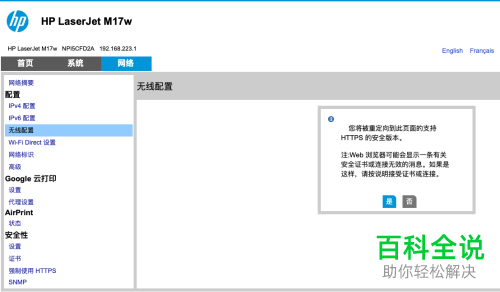
4. 第四步在右侧【无线配置】窗口中,根据下图所示,打印机当前状态为【未激活】。勾选【配置方法】菜单下的【加入现有无线网络】,然后在【网络名称】菜单下找到并点击现有的无线网进行连接。
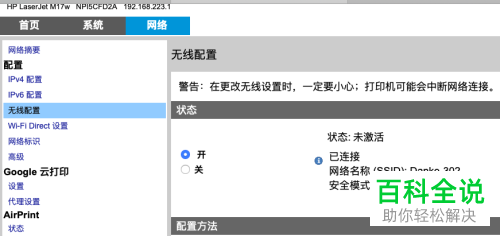
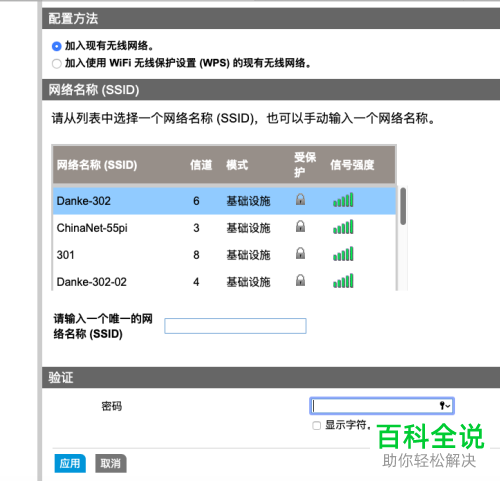
5. 第五步再次点击Mac电脑上方的【WiFi】图标,在弹出的下拉列表中,找到并连接上一步中打印机加入的无线网,连接成功后依次打开【系统偏好设置-打印机与扫描仪】窗口,根据下图所示,能够看到连接的打印机。并且此时打印机上的【无线网】指示灯也将常亮,这样就可以在电脑使用打印机进行打印。
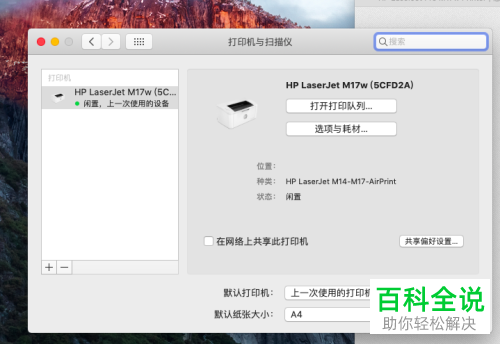
6. 最后如果想用iPhone手机连接打印机进行打印的话,只需要将手机连接打印机加入的同一WiFi即可。小编下面以打印图片为例,选中需要打印的图片,根据下图所示,点击左下角【分享】,在弹出的菜单栏中找到并点击【Print】选项,进入【Print Options】页面后设置打印参数并点击右上角【Print】就会开始打印。

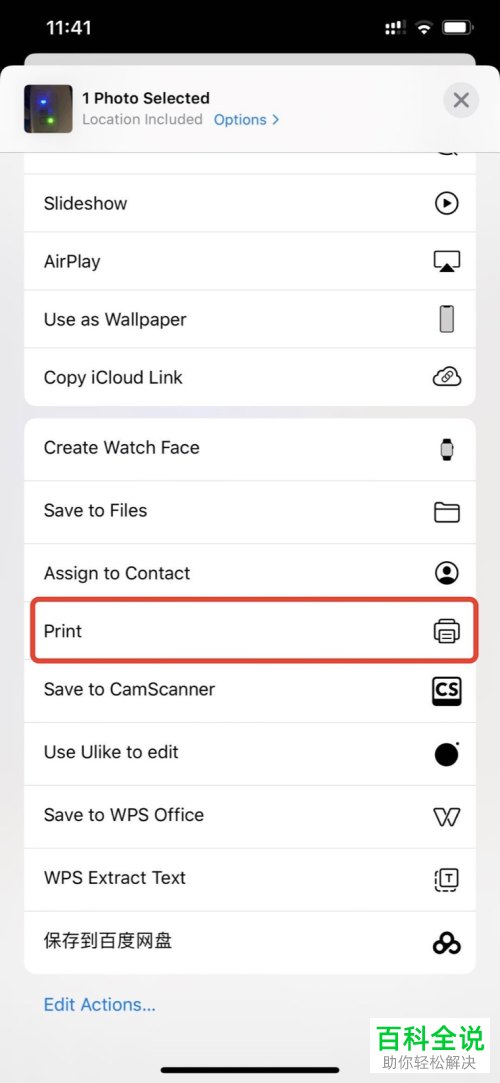
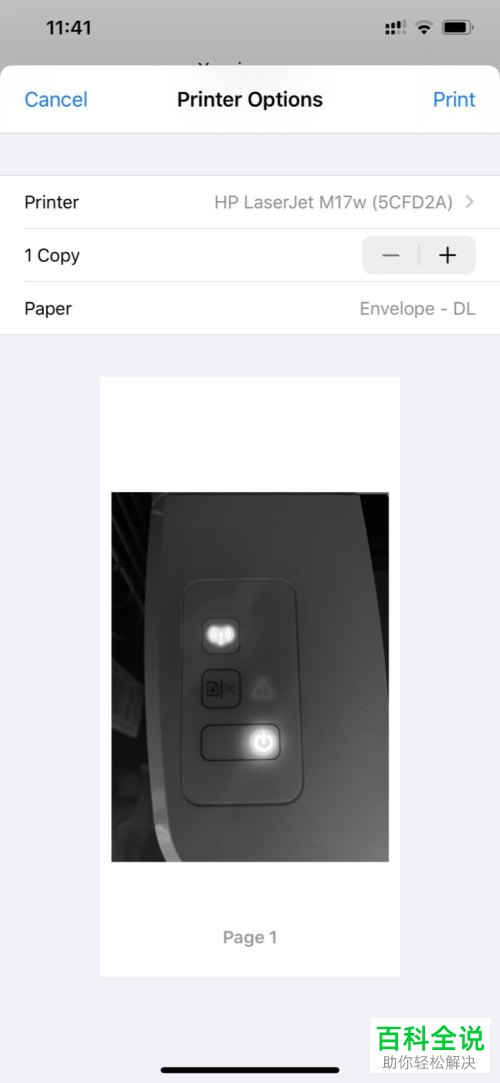
以上就是Mac电脑怎么安装HPm17v无线打印机并用iPhone手机无线打印的方法。

